Cuando planeas crear un video para YouTube, Viemo, Facebook o simplemente compartirlo con los miembros de su familia, primero debe grabar o capturar videos con tu teléfono inteligente, videocámara o cámara web. Luego, podría necesitar dividir las secuencias de video no deseadas y dejar los fotogramas mejores si deseas que tu video se vea fabuloso y de alta calidad.
Pero ¿cómo hacerlo? ¿Cómo dividir el video en cuadros?
La división de archivos de video no es una tarea difícil para un editor de videos profesional, pero si eres un principiante en la edición de videos o no has hecho estas ediciones antes, tu prioridad es encontrar un software para la edición de videos confiable y profesional como tu divisor de videos personal. Solo con este tipo de divisor de videos, puedes dividir fácil y rápidamente un video grande en múltiples archivos o partes sin perder calidad.
Editor de Videos Filmora: ¿Por qué es el mejor divisor de videos para usuarios de Mac y ordenadores personales?
El Editor de Videos Filmora o el Editor de Videos Filmora para Mac es una herramienta de videos profesional y fácil de usar que te permite fácilmente dividir archivos grandes en clips o extraer segmentos seleccionados de tu archivo a nuevos archivos. Tanto para los expertos en la edición de videos como para los principiantes nuevos que usan Mac o un ordenador, la edición de videos de Filmora ofrecerá las mejores funciones para ambos. Les ofrece las posibilidades de edición de videos más simples para hacer videos de aspecto profesional con muchos efectos y funciones de edición, y ayuda a dividir todos los formatos populares, incluyendo MP4, AVI, DAT, MPG y muchos más.
Editor de Videos Filmora
- Proporciona a los usuarios 3 formas diferentes de dividir archivos de video en más pequeños, en marcos, al medio o en múltiples archivos de forma manual o automática.
- Además de funcionar bien como el mejor divisor de videos, el Editor de Videos Filmora también se desempeña bien como el mejor editor de videos, ensamblador de videos, recortador de videos, cortador de videos, etc.
- Más de 300 efectos especiales como, transiciones, filtros, títulos, superposiciones, etc. para ayudarte a enriquecer el video sin restricciones.
- El diseño de la interfaz de usuario fácil de usar no requiere habilidades profesionales para la edición de videos. Todos los usuarios pueden usarlo para dividir o editar videos tan fácilmente como contar 1-2-3.
- ...
¿Cómo Dividir Videos en Cuadros con el Editor de Videos Filmora?
Como mencioné anteriormente, el Editor de Videos Filmora permite a los usuarios dividir un video de 3 maneras diferentes. Por lo tanto, me gustaría mostrarte estos métodos uno por uno en los siguientes contenidos. Puedes compararlos y usar la herramienta que te gusta para dividir un archivo de video grande en varias partes a tu gusto.
- - División de Archivos de Videos con el Divisor de Videos Filmora Manualmente
- - División de Videos Automáticamente con Detección de la Escena
- - División de un Video con la Herramienta Divisor Instantáneo
Para comenzar, necesitas descargar e instalar el Editor de Videos Filmora en tu Ordenador con Windows o Mac. Luego, inícialo y verás la ventana principal del Divisor de Videos como se muestra a continuación:

1. Divide Archivos de Videos con el Divisor de Videos Filmora Manualmente
Este método te permite dividir el video en cualquier punto que desees, para que puedas eliminar todos los cuadros no deseados uno por uno.
: Ingresa el modo de "Modo de Funciones Completas" y haz clic en "Importar" para cargar el archivo de video que deseas cortar en la biblioteca de medios. Luego arrástralo y suéltalo en la línea de tiempo.

- Selecciona el clip de video en la Línea de tiempo, ahora puedes comenzar a dividir el archivo de video como lo desees: Arrastra el control deslizante al principio de la secuencia de video que quieras cortar, y haz clic en el icono de tijera en el barra de herramientas, luego el video se divide en dos partes. (Repite esta acción, tus archivos de video se pueden cortar en varios clips pequeños)

- Después de eso, puedes usar el programa para agregar efectos como, transiciones, títulos, etc. a los clips de video divididos que desees. Luego, haz clic en "Exportar" para elegir un formato de salida de destino y guardar la edición de forma permanente.

2. Divide Automáticamente un Video Grande con Detección de Escena
Si no te gusta dividir un video manualmente y crees que lleva mucho tiempo, este divisor de películas Filmora también te brinda una función llamada "Detección de Escena", que puede dividir automáticamente el video en partes cambiando la escena. Para activar esta función, solo necesitas seguir los siguientes pasos:
- Cuando el video se ha agregado a la Biblioteca de Medios de Filmora, simplemente haz clic con el botón derecho en el video que deseas cortar y selecciona la opción "Detección de Escena" de la lista desplegable.
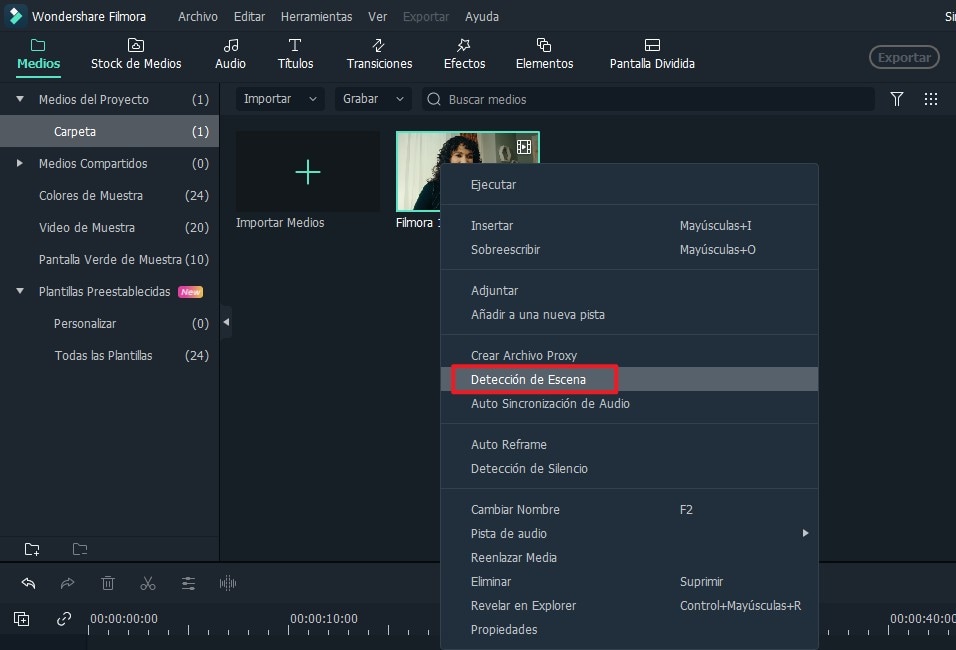
- Ahora, aparecerá una ventana emergente en tu ordenador o Mac, solo presiona el botón "Detectar" el programa separará el video en varios clips de acuerdo a los los cambios de escena.
- Haz clic en "Aplicar" para guardar los clips divididos en la biblioteca de medios, y también puedes seleccionar un videoclip y hacer clic en el botón "Eliminar" para eliminar el videoclip marcado.
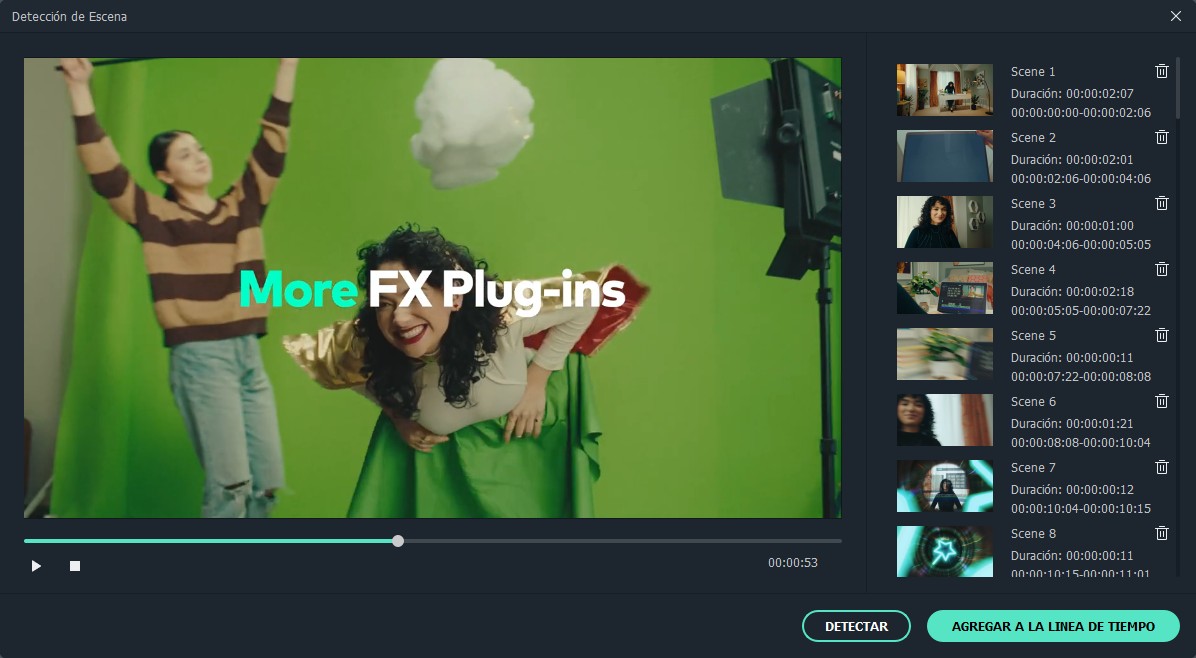
3. Divide un Video Usando la Herramienta Divisor Instantáneo
El Divisor Instantáneo es una función impresionante del Editor de Videos Filmora, que permite a los usuarios dividir, cortar o recortar un gran video de 4K o video de cámara de acción de manera fácil y rápida. A continuación, se muestran los pasos detallados:
: Selecciona "Divisor Instantáneo" en la ventana principal, haz clic en "Abrir Archivo" para importar video en la herramienta.
- Haz clic en "Añadir Segmento" para dividir el video como quieras.
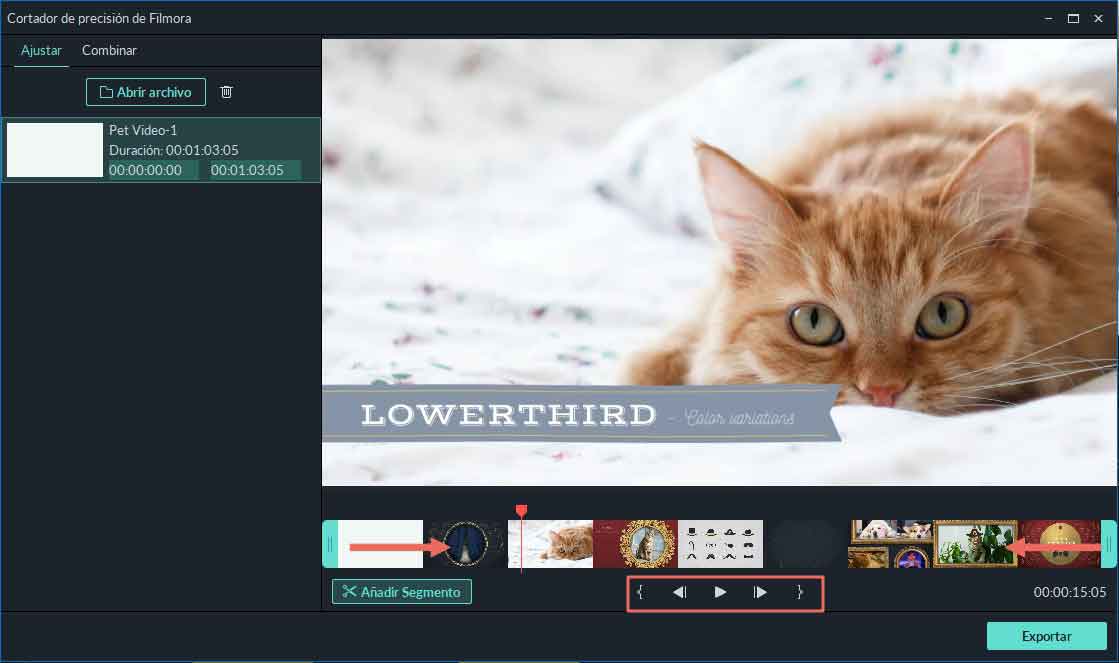
Reflexión Final
Como puedes ver, el Editor de Videos Filmora funciona bien como un divisor de videos funcional en tu ordenador Windows o Mac. Puedes usarlo para dividir un video en múltiples archivos de forma manual o automática, lo cual mejorará tu eficiencia de trabajo en diferentes situaciones. Además, este programa también te brinda las funciones de recorte, corte, combinación o edición, de modo que puedas usarlo para editar videos sin ninguna restricción.
Pónte en Contacto con el Centro de Soporte para Obtener una Solución Rápida >








